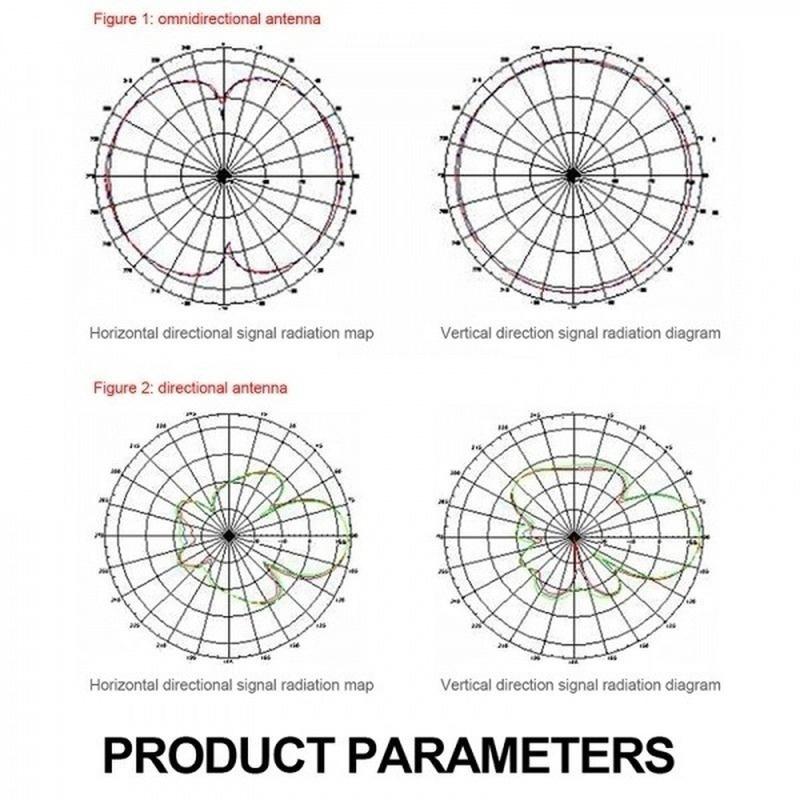Antena LTE JX 4G 3G 4G antena exterior antennna exterior com conector De 5m Dual SlIder CRC9/TS9/SMA para modem router 3G 4G
características do produto:
1.Compatível com router de modems de banda larga móvel 4G, instalação simples, sem necessidade de software.
2.Ajusta modems 4G com SMA masculino/TS9/CRC9 por
3.Lista compatível :Modem router 3G 4G
4.Utilizável interior ou exterior Melhore e mantenha uma excelente qualidade de sinal.
5.Intervalo de frequência : 698-960/1710-2700MHZ
6.VSWR: <2.5
7.Ganho: 10-12dBi
8.Tipo de polarização: Vertical
9.Radiação : Omni
10.Max Power imput: 10W
11.Impedância de entrada: 50 Ohms
12.Tipo de conector : SMA,TS9,CRC9 ou outros
13.Tipo de cabo: RG174(MELHOR)100% cooper
14.Comprimento do cabo: Aprox.5M
15.Dimensões: Appox.23 X 6,5 X 6,5CM
16.Material: Metal + plástico
17.Cor: Branco
18.Dicas de instalação:
A antena deve ser montada verticalmente para maximizar o desempenho
A antena não deve ser montada contra o metal
Perguntas frequentes:
Q1: Não consigo fazer login na página do roteador visitando tendawifi.com, o que devo fazer?
Por favor, experimente os seguintes métodos:
Introduza tendawifi.com ou 192.168.0.1 na barra de endereços do navegador (barra sem pesquisa).
Se houver um dispositivo sem fio, como um telefone celular, para configurar o roteador, certifique-se de que o WiFi do roteador esteja conectado com sucesso.
Desligue o tráfego de dados telefónicos
Se houver um computador para configurar o roteador, certifique-se de que o computador esteja conectado a qualquer um dos roteadores 1, 2 e 3.
Restaurar o router para as definições de fábrica
Q2: Após concluir a configuração, o telefone ainda não consegue acessar a Internet. O que devo fazer?
Por favor, experimente os seguintes métodos:
Confirme se a porta WAN do roteador está conectada à Internet e se a luz WAN do roteador está acesa e piscando.
Inicie sessão na página de gestão do router para verificar o estado de ligação da rede. Caso não esteja conectado à rede, vá até a página “Configurações da Internet” e siga as instruções na página.
Se você não conseguir acessar a Internet após se conectar ao WiFi, certifique-se de estar conectado ao nome de rede sem fio correto.
Se você se conectou ao nome da rede sem fio correto, mas ainda não consegue acessar a Internet, faça login no roteador, modifique o nome e a senha da rede sem fio e, em seguida, reconecte o WiFi.
Se o computador conectado aos roteadores 1, 2 e 3 com um cabo de rede não puder acessar a Internet, consulte seu provedor de serviços de Internet.
Q3: Como faço para redefinir meu roteador para as configurações de fábrica?
Por favor, experimente os seguintes métodos:
Método 1: Quando a luz SYS do roteador estiver piscando, pressione e segure o botão WPS/Reset do roteador por cerca de 8 segundos. Quando a luz indicadora estiver acesa, o roteador será restaurado para as configurações de fábrica.
Método 2: Entre na página de gerenciamento do sistema para definir.
Q4. Como faço para alterar o nome e a senha da minha rede sem fio?
Por favor, experimente os seguintes métodos:
Método 1:
Passo 1. Dispositivos sem fio, como telefones celulares, conectam o roteador WiFi
Passo 2. Acesse tendawifi.com no seu navegador e faça login na página do roteador.
etapa 3. Vá para a página de configurações sem fio, edite e salve.
Método 2:
Passo 1. Conecte o computador ao roteador 1, 2, 3 com um cabo de rede
Passo 2. Consulte as etapas 2 e 3 do Método 1 para definir
Q5: Por que não consigo procurar o roteador WiFi e o celular não consegue encontrar o sinal 5G do roteador?
Verifique se o indicador WiFi do roteador está ligado. Se estiver desligado, pressione o botão liga/desliga do WiFi na parte traseira do roteador para ligar o WiFi do roteador e, em seguida, reconecte-o ao seu telefone.
Somente dispositivos compatíveis com configurações 5G podem pesquisar nomes de redes sem fio 5G.
Pacote incluem:
1* Antena ao ar livre
Nota:
Por favor, permita um pequeno erro devido à medição manual.
As cores podem ser uma pequena diferença para o diferente monitor.